שכחת את סיסמת Windows 10 שלך?ובכן, אל תדאג, כיסינו זאת עבורך.במאמר זה, נדון בשיטות כיצד להיכנס ל-Windows 10 ללא סיסמה.המשך לקרוא כדי לגלות!
Windows 10 היא אחת ממערכות ההפעלה הטובות ביותר בשוק.כאחת ממערכות ההפעלה הבטוחות והמאובטחות ביותר, ל-Windows יש כמובן את הפונקציה של הגדרת סיסמת כניסה, אותה יש להזין בכל פעם שמנסים להפעיל את המחשב.אבל מה אם תשכח את סיסמת Windows 10 שלך?
ובכן, אתה תמיד יכול לקבל רמז מה"שכחת סיסמה" שהוגדרה על ידי המשתמש.עם זאת, גם אם ההנחיה לא עוזרת לך לזכור, אתה עלול להרגיש מעצבן.עם זאת, אנחנו כאן כדי לעזור לך שוב, ואין שום סיבה להדאיג אותך.
אתה יכול לעקוף את מסך הכניסה של Windows 10 עם כמה טריקים.והמאמר הזה עוסק בזה.בואו נתחיל.
כיצד להיכנס ל-Windows 10 ללא סיסמה
להלן כמה שיטות מוכחות שיכולות להבטיח לעזור לך להיכנס ל-Windows 10 ללא סיסמה.כל מה שאתה צריך לעשות הוא לעקוב אחר השיטות האלה צעד אחר צעד ואתה אמור להיות בסדר.
1. עקוף/אפס את סיסמת Windows 10 ללא תוכנה או דיסק
ראשית, כשאתה מחפש פתרונות באינטרנט, רוב האתרים יראו לך דרכים לאפס או לעקוף חשבונות משתמש אחרים.שיטות אלה עדיין דורשות ממך גישה לחשבון מנהל מערכת.עם זאת, עד כמה שידוע לי, אתה לכוד לגמרי.שכחת את הסיסמה שלך, אין לך הרשאה לגשת למחשב Windows 10.אתה לא יכול להיכנס לשום חשבון.ימין? ?
ובכן, אם כן, רק 2 הסרטונים המוצגים למטה יעזרו לך.2 הסרטונים שנוספו למטה נבדקו ויכולים לעזור לך לעקוף או להיכנס ל-Windows 10 ללא סיסמה.החלק הכי טוב הוא שאתה לא צריך שום תוכנה, כלים או דיסקים.
אם אין לך גישה, אנא צפה בסרטון זה;
זה עוד טריק עוקף.
2. השבת את סיסמת הכניסה של Windows 10 בחשבון המשתמש
אם יש לך גישה לחשבון מנהל, אתה יכול להשבית את הסיסמה עבור כל חשבון משתמש.אנא עקוב אחר שיטה זו;
- הקש על "Windows + R" כדי לפתוח את "הפעלה".
- להיכנס:netplwiz.
- לחץ על "Enter".
- עבור לדף "חשבונות משתמש".
- בטל את הסימון של "המשתמשים חייבים להזין שם משתמש וסיסמה כדי להשתמש במחשב זה." ולחץ על "החל".
- היכנסו לדף ההתחברות האוטומטית.
- הזן את שם המשתמש, הסיסמה ובחר "אשר סיסמה".
- חזור לדף "חשבונות משתמש".
- בחר "אישור".
- אם תפעילו את המכשיר שוב, תוכלו להיכנס ללא סיסמה.
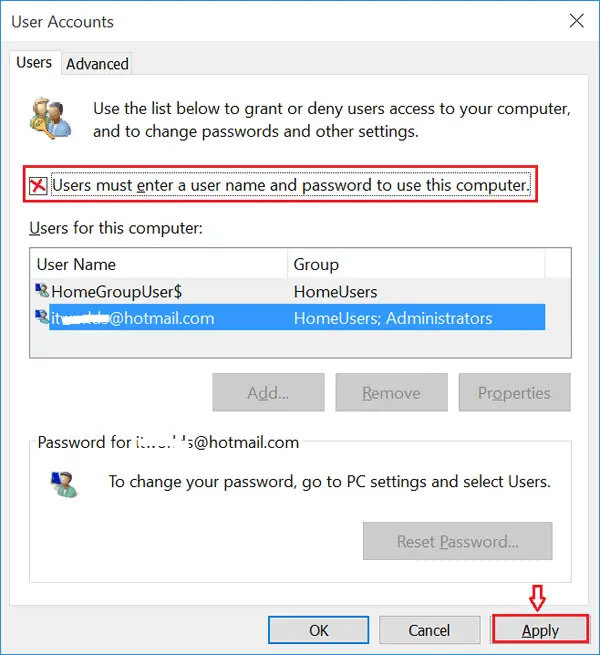
3. השתמש במקשי קיצור כדי למחוק סיסמאות משתמש של Windows 10
- הקש "Ctrl + Alt + Delete".
- בחר שנה סיסמה.
- הזן את הסיסמה הנוכחית.
- השאר את תיבות הטקסט "סיסמה נוכחית" ו"אשר סיסמה" ריקות.
- כעת הקש אנטר.
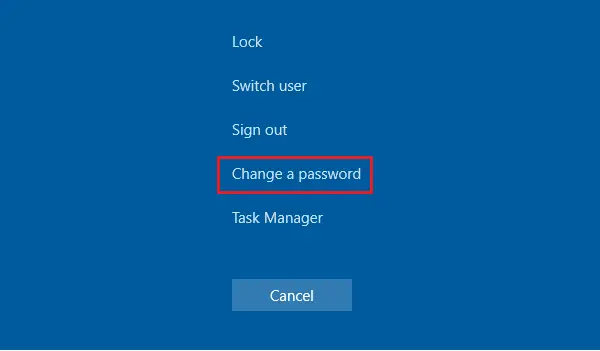
4. הסר את סיסמת Windows 10 מהגדרות החשבון
אתה יכול גם למחוק את סיסמת המשתמש מההגדרות.
- עבור לתפריט התחל
- כעת עבור לחשבון המשתמש
- בחר "שנה הגדרות חשבון
- בחר "אפשרויות כניסה"
- בחר "שנה"
- הכנס סיסמא נוכחית
- הקש "הבא
- לחץ שוב על הבא
- צא ונסה להיכנס שוב מבלי להזין סיסמה
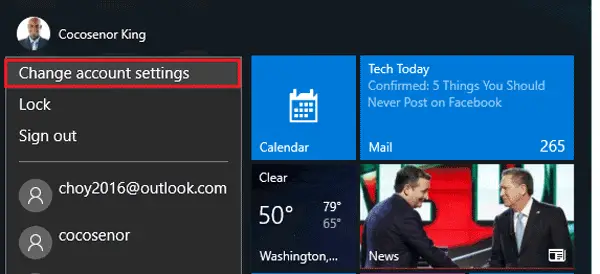
5. השתמש בפקודות כדי לעקוף את סיסמת הכניסה של Windows 10
- קליק ימני על תפריט התחל
- לחץ על "שורת פקודה (אדמין)".
- הזן את הפקודה: net user
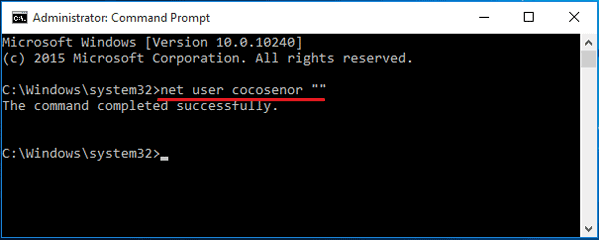
6. הסר את סיסמת Windows 10 מניהול המחשב
- לחץ לחיצה ימנית על "מחשב זה" → "נהל".
- הרחב את האפשרות "משתמשים וקבוצות מקומיים"
- לחץ פעמיים על "משתמשים"
- קליק ימני על חשבון המשתמש
- לחץ על "הגדר סיסמה".
- השאר את תיבת הטקסט של הסיסמה ריקה.
- בחר "המשך".

7. השתמש בדיסק איפוס הסיסמה כדי למחוק את סיסמת החשבון שלך
שיטה זו פועלת רק אם יש לך דיסק לאיפוס סיסמה.אם הסיסמה נשכחה, לא ניתן ליצור את הדיסק.
כך יוצרים דיסק לאיפוס סיסמה של Windows 10/8/7.
אם הכנת דיסק כזה, תוכל להיכנס למחשב Windows 10 שלך על ידי ביצוע השלבים המפורטים להלן.
- הכנס את דיסק איפוס הסיסמה למחשב
- לחץ על Enter בדף הכניסה
- "הסיסמה שלך שגויה." מוצגת בתיבת ההודעה.
- לחץ על אישור
- בחר "אפס סיסמה"
- השאר את תיבת הטקסט ריקה ולחץ על אישור.
זהו זה.
החלף את סיסמת הכניסה!
להלן מספר דרכים חלופיות לכניסה לסיסמאות.הם בטוחים כמו סיסמאות.אתה יכול לנסות את זה.
1. סיכה
החלופה הטובה ביותר היא PIN.לזכור את הסיסמה זה בהחלט קל יותר.אם אתה רוצה להגדיר לעצמך סיכות, בצע את השלבים המפורטים להלן:
- לך להגדרות.
- לחץ על "חשבון".
- לחץ על האפשרות "אפשרויות התחברות".
- אפשרות ה-PIN תופיע באפשרויות האחרות.לחץ עליו כדי להוסיף PIN לחשבון ההתחברות שלך.
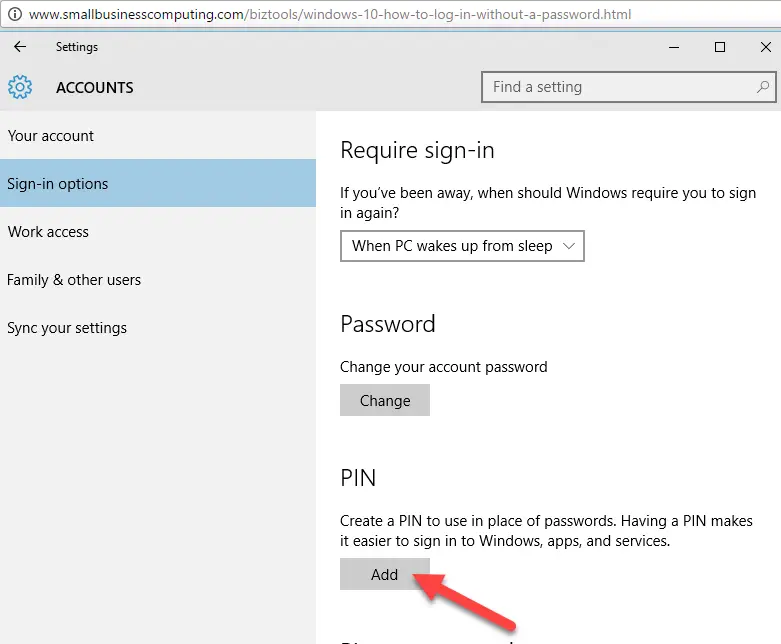
כאשר תלחץ על "הוסף", המערכת תבקש ממך להזין את הסיסמה הנוכחית שלך, ולאחר מכן תבקש ממך להזין PIN חדש, שיכול להיות לפחות 4 ספרות ועד 6 או 8 ספרות.
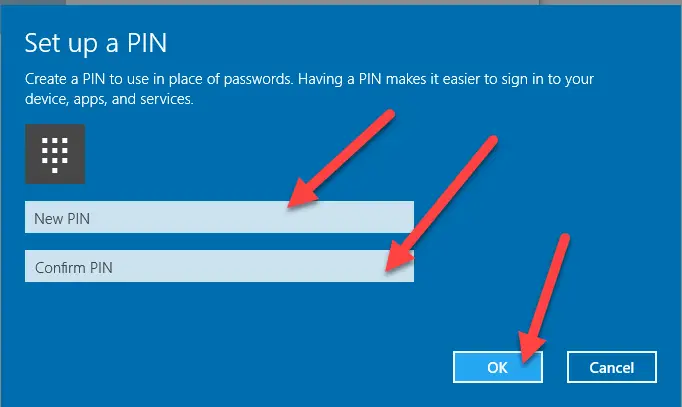
אל תדאג לגבי הסיסמה הישנה שלך.אין צורך למחוק את הסיסמה הישנה, הסיסמה תימחק אוטומטית.לאחר הגדרת הסיסמה, המערכת תבקש ממך אוטומטית להזין את הסיסמה במקום הסיסמה.לאחר הזנת ה-PIN, אתה אפילו לא צריך ללחוץ על Enter.לאחר הזנת הספרה האחרונה של קוד ה-PIN, המערכת תתחבר אוטומטית.
זוהי הדרך הראשונה מבין שלוש דרכים חלופיות להיכנס ללא סיסמה.
2. סיסמת תמונה
האם ידעת שדרך נוספת להתחבר היא להשתמש בסיסמת תמונה.כן התמונה!בצע את השלבים הבאים כדי ללמוד כיצד:
- לך להגדרות.
- לחץ על "חשבון".
- לחץ על האפשרות "אפשרויות התחברות".
- האפשרות "סיסמת תמונה" תופיע בשאר האפשרויות.לחץ עליו כדי להוסיף תמונה לחשבון ההתחברות שלך.
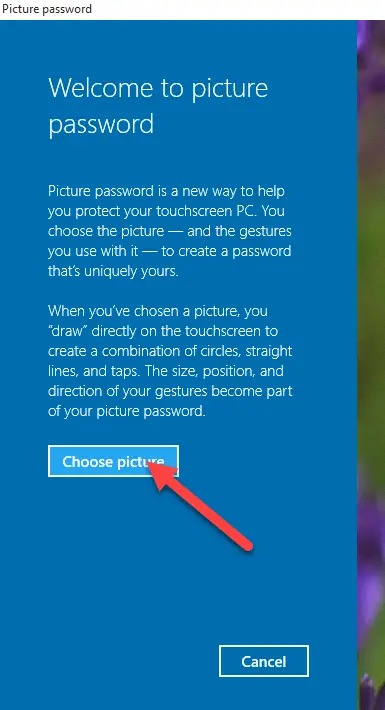
כאשר תלחץ על "הוסף", המערכת תבקש ממך להזין את הסיסמה הנוכחית, ולאחר מכן לשדרג את תמונות הגלישה שלך.

לאחר מכן, תתבקשו רשות להשתמש בו.
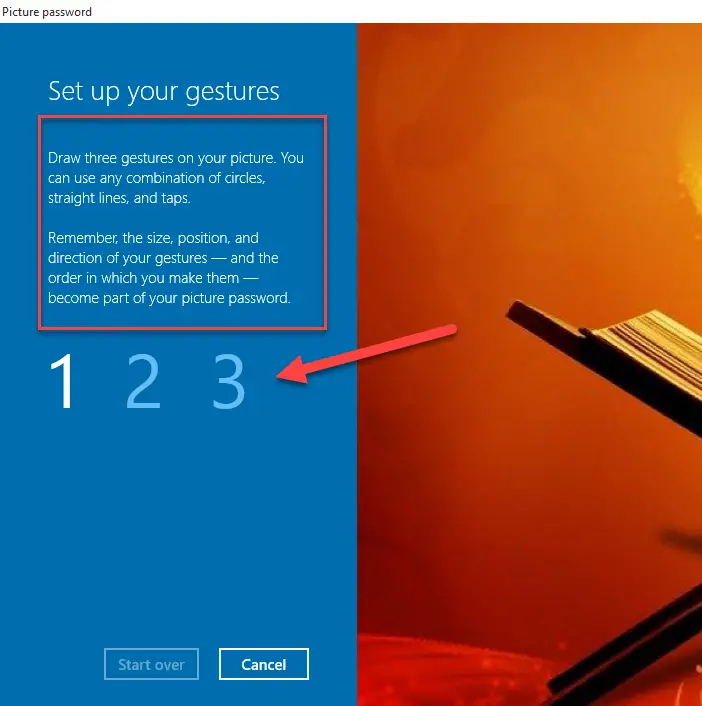
לאחר מכן, המערכת תבקש מכם להזין 3 מחוות בכל מקום בתמונה כדי להבטיח בטיחות.

לאחר רישום המחווה, הפעולה תושלם והמערכת תבקש ממך להשלים הגדרה זו.
3. Windows Hello!
אם המחשב שלך חדש יחסית, הוא יתמוך באימות ביומטרי, שיאפשר לך לרשום זיהוי טביעת אצבע כדי להיכנס לחשבון/מערכת שלך.אם אין לך סורק אצבעות מובנה, אתה תמיד יכול להשתמש בכמה סורקים ניידים למטרה זו.זה יהיה בדיוק אותו הדבר.
סוף סוף נלקח
אני מקווה שתוכל להיכנס ל-Windows 10 מ-Windows 8/7/10 מבלי להזין סיסמה.אם אתה נתקל בקשיים כלשהם, אנא אל תהסס להגיב וליידע אותנו.אנו ניצור איתך קשר בהקדם האפשרי.


![כיצד לראות את גרסת Windows [פשוט מאוד]](https://infoacetech.net/wp-content/uploads/2023/06/Windows%E7%89%88%E6%9C%AC%E6%80%8E%E9%BA%BC%E7%9C%8B-180x100.jpg)


